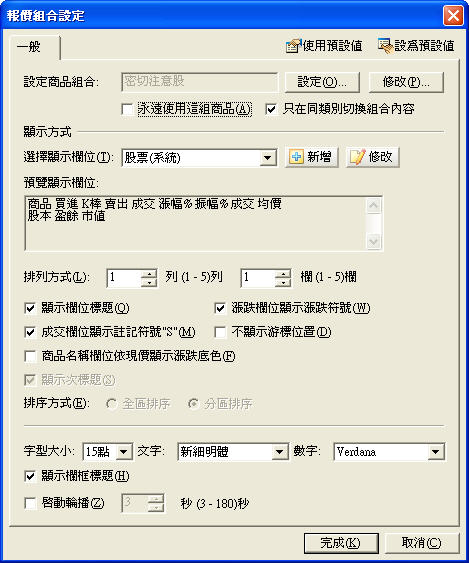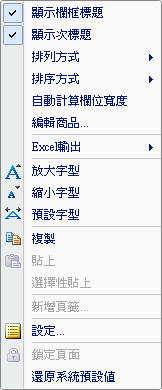| 提供使用者同時觀察多種商品報價的功能,以了解各類別的商品組合行情。 |
| 【畫面說明】 |
| ◎單欄顯示 |
|
|
| ◎多欄顯示 |
|
|
|
◎顯示次標題
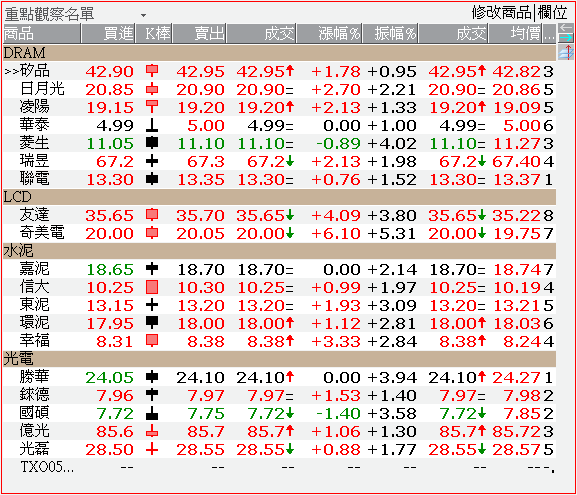
|
- 可選擇單欄或是多欄顯示商品報價,系統最多至5欄。
- 可選擇顯示次標題。
- 報價欄位皆可排序,第一次點選,會由大到小排,再點一次欄位名稱,會改成由小到大排序,點第三次,會回復為初始設順序。
- 顯示次標題情況下,可點選右方按鍵(
 )來選擇分區排序或是全區排序,按鍵亮起代表分區排序,按鍵轉暗代表全區排序。 )來選擇分區排序或是全區排序,按鍵亮起代表分區排序,按鍵轉暗代表全區排序。
- 欄位名稱設定過多或多欄顯示時,可以點右上方的[往右移/左移一欄]按鈕(
 ),
顯示出其他欄位報價。 ),
顯示出其他欄位報價。
- 點選右下方[輪播]按鈕(
 ),資料便會自動輪播。 ),資料便會自動輪播。
- 報價內容的符號:[
 ]表較前一價格上漲、[ ]表較前一價格上漲、[ ]表較前一價格下跌、[=]表與前一價格持平、[S]表示己收盤,該數值為收盤價。 ]表較前一價格下跌、[=]表與前一價格持平、[S]表示己收盤,該數值為收盤價。
|
| 【內容設定】 |
- 三種方式進入設定頁面:(1)作用欄框中,按滑鼠右鍵,選取[設定];(2)點選主功能列中[編輯]中的[設定];(3)點選工具列中的[設定]按鈕(
 )。 )。
-
使用者可在設定對話盒中點選[一般],將已顯示[報價組合]內容,變更參數設定。或者點選[設定]在報價頁面中,加入需要的商品類別。
|
|
◎一般 |
|
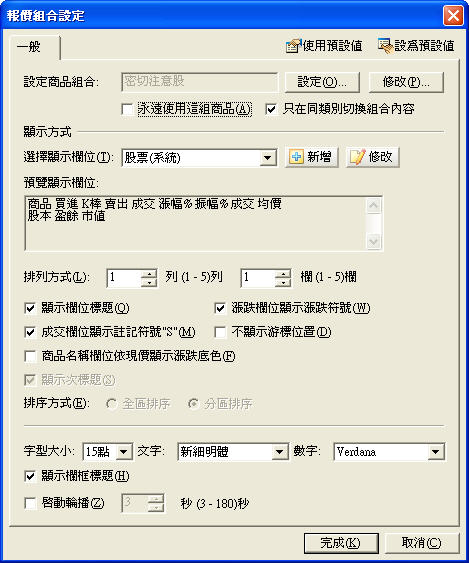
|
- 點選右上方[使用預設值]按鈕(
 ),直接使用系統預設的參數設定,或是使用者也可自行修改上列參數設定,點選[設為預設值]按鈕( ),直接使用系統預設的參數設定,或是使用者也可自行修改上列參數設定,點選[設為預設值]按鈕( )將目前的設定設為預設值,從此以後系統的預設值也跟著改成使用者目前的設定。 )將目前的設定設為預設值,從此以後系統的預設值也跟著改成使用者目前的設定。
- 可選擇任一系統預設商品組合,如上市類股/水泥類,或是選擇使用者已經設定好的[我的商品組合]。
- 使用者若選擇[精選- 日本IT大廠]組合,並點選[永遠使用這組商品],報價組合商品將不能在工具列中被任意切換。
- 勾選[只在同類別切換組合內容],就只能在同一個大分類底下切換組合。
- 使用者可自設多組報價欄位,由選單中挑選適合的報價欄位組合即可。
- 選擇欄位排列方式:1欄、2欄、3欄、4欄、5欄等5種排列方式。
- 顯示欄位標題,若勾選,則會列示欄位表頭;漲跌欄位顯示漲跌符號,若勾選,在漲跌欄位數值前方會依上漲或下跌而顯示▲、▼的符號;成交欄位顯示註記符號,若勾選,則在成交欄位數值後方,會出現[
 ]表較前一價格上漲、[ ]表較前一價格上漲、[ ]表較前一價格下跌、[=]表與前一價格持平、[S]表示己收盤,該數值為收盤價;顯示次標題,若勾選,則會列示次標題。 ]表較前一價格下跌、[=]表與前一價格持平、[S]表示己收盤,該數值為收盤價;顯示次標題,若勾選,則會列示次標題。
- 選擇排序方式:全區排序和分區排序2種方式可供選擇。
- 可調整字型大小及文字與數字字體格式。
- 可選擇顯示或不顯示欄框標題。
- 可選擇[啟動輪播]功能,並設定輪播的速度,報價頁面會依序由上往下輪動。
|
| 【滑鼠右鍵選單】 |
| 在報價組合內容上按滑鼠右鍵,會出現一快速切換選單,可以經由此選單,啟動輔助功能。 |
|
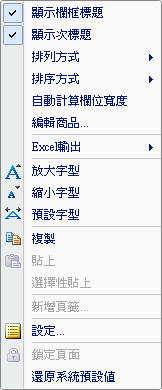 |
- 顯示欄框標題:打勾表示要列示商品名稱。
- 顯示次標題:打勾表示要顯示次標題。
- 排列方式:打勾表示目前的排列方式。
- 排序方式:打勾代表目前的排序方式。
- 自動計算欄位寬度:系統會將欄位寬度調整到最適欄寬。
- 編輯商品:直接進行報價組合的商品修改。
- Excel輸出:可透過此選項選擇輸出整個組合的商品或是游標目前所在的商品。
- 放大/縮小/預設字型:供使用者調整作用欄框中的字型大小。
- 複製:將作用欄框內容複製,以方便快速設定空白欄框內容。
- 貼上:將複製的顯示內容及相關參數設定,貼到作用的欄框。
- 新增頁籤:在現有欄框中,新增一個頁籤。
- 設定:呼叫設定對話盒。
- 鎖定頁面:將目前使用者頁面設定成鎖定狀態。
- 還原系統預設值:將頁面還原成系統出廠值。
|
|
| 【鍵盤功能】 |
- 鍵盤的[
 ]按鍵:游標向上移動一個商品。 ]按鍵:游標向上移動一個商品。
- 鍵盤的[
 ]按鍵:游標向下移動一個商品。 ]按鍵:游標向下移動一個商品。
- 鍵盤的[PageUp]按鍵:上一頁,並將游標置於該頁第一個商品。
- 鍵盤的[PageDown]按鍵:下一頁,並將游標置於該頁第一個商品。
- 鍵盤的[Insert]按鍵:將游標所在商品加入自選商品組合。
- 鍵盤的[Delete]按鍵:將游標所在商品刪除。只有在自選商品組合時,此功能鍵才有效。
- 鍵盤的[Scroll Lock]按鍵:當相關資訊出現捲軸時,啟動或停止輪播。
- [Alt+Enter]:進入[設置]對話盒。
|
|
|
|
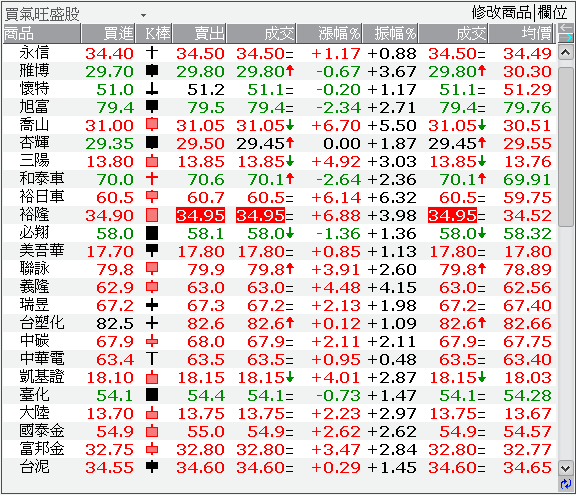
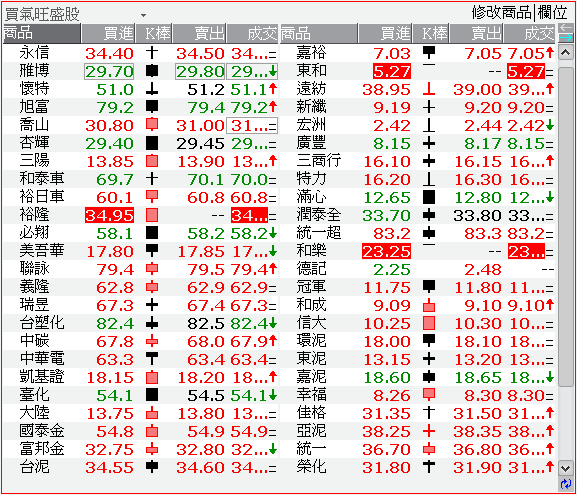
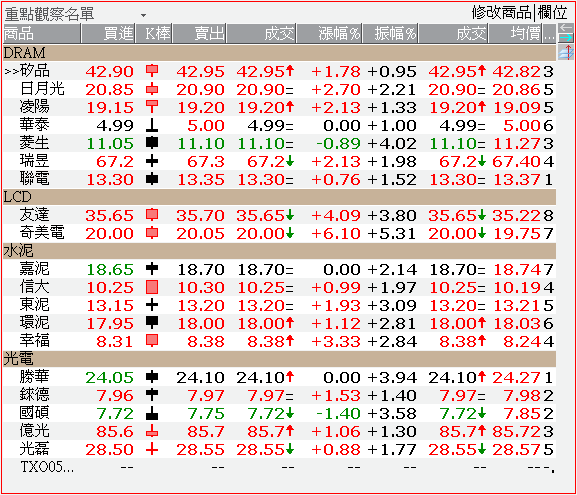
 ),
顯示出其他欄位報價。
),
顯示出其他欄位報價。 ]表較前一價格上漲、[
]表較前一價格上漲、[ ]表較前一價格下跌、[=]表與前一價格持平、[S]表示己收盤,該數值為收盤價。
]表較前一價格下跌、[=]表與前一價格持平、[S]表示己收盤,該數值為收盤價。